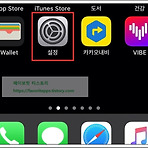 아이폰 카메라 정방향 고정 방법
아이폰 카메라 정방향 고정 방법
아이폰 카메라 정방향 고정 방법에 관하여 포스팅을 해볼까 합니다. 많은 분들이 일반 사진모드 보다는 정방향을 많이 사용하시는것 같습니다. 매번 정방향으로 바꾸기가 번거로우신 분들은 해당 셋팅을 해놓으면 번거로움을 조금은 줄여볼 수 있을거라 생각되네요. 셋팅을 하기 위해서는 아이폰에서 설정 앱으로 들어가 줍니다. 설정 앱으로 들어간후 스크롤을 천천히 내리다 보면 카메라 부분이 보일텐데 이 카메라 부분을 터치하여 다음으로 넘어갑니다. 그리고 바로 첫번째 상단에 위치하여 있는 설정 유지를 눌러서 들어가 주세요. 설정 유지로 들어가면 첫번째에 있는 카메라 모드가 비활성화 되어 있을텐데 이 부분을 활성화 하여주면 되겠습니다. 이 기능은 카메라 모드를 자동 재설정하는 기능으로 마지막으로 사용한 모드를 유지합니다. ..
 카카오톡 나와의 채팅 나가기 삭제 숨김 방법
카카오톡 나와의 채팅 나가기 삭제 숨김 방법
카카오톡 나와의 채팅 나가기 삭제 숨김 방법에 관하여 글을 작성하겠습니다. 완전히 없앨수는 없으나 내용 또는 방 자체를 숨겨볼 수 있는데요. 우선 내용 삭제 방법입니다. 카카오톡 앱으로 들어가 친구 목록에서 본인 프로필을 눌러주세요. 본인 프로필을 누르면 왼쪽 화면이 보여지게 되며 아래에서 나와의 채팅 부분을 눌러줍니다. 그러면 오른쪽 화면이 뜨게 되는데 여기서 위쪽에 三 아이콘을 터치합니다. 새로운 팝업창이 나오게 되면 하단에 톱니바퀴 모양의 환경설정 버튼을 눌러주고 화면이 넘어가면 채팅방 관리 부분에서 대화 내용 모두 삭제를 눌러줍니다. 그리고 새로운 목록이 나오면 대화 내용 모두 삭제를 눌러주면 채팅방에 있는 내용이 모두 지워지게 됩니다. 내용을 모두 지우기 꺼려진다면 숨김을 해볼 수 있는데요. 카..
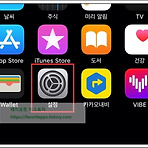 아이폰 에어드롭 이름 바꾸기 방법
아이폰 에어드롭 이름 바꾸기 방법
아이폰 에어드롭 이름 바꾸기 방법에 대하여 글을 한번 써보도록 하겠습니다. 기본으로 이름이 설정되어 있다면 밖에서 사용할때 여러 사람과 겹치기 때문에 바꿔서 사용하면 조금더 유용하게 사용이 가능하게 됩니다. 우선 설정 앱으로 들어가 일반 항목을 찾아 들어가 주세요. 일반 페이지가 뜨게되면 맨 첫번째 항목 정보 부분을 터치하여 들어갑니다. 그리고 여기서 이름 부분을 다시 터치하여 들어가 주세요. 그리고 해당 화면이 뜨면 오른쪽 X 버튼을 눌러 기존 이름을 지워주고 새로운 이름을 작성합니다. 저장을 하려면 아래 파란색 버튼 완료를 꼭 눌러주세요. 정상적으로 완료 되었다면 기존에 있던 이름은 사라지고 본인이 작성한 이름이 떠있을 겁니다. 아주 간단한 방법으로 본인만의 폰네임을 지정해볼 수 있죠.
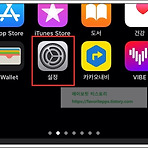 아이폰 다크모드 설정 및 해제 방법
아이폰 다크모드 설정 및 해제 방법
아이폰 다크모드 설정 및 해제 방법에 대하여 포스팅을 작성 해보도록 하겠습니다. 아이폰을 오래 쳐다보고 있으면 눈이 많이 피로한 경험들 다들 한번씩은 하셨을거라 생각됩니다. 어렵지 않게 다크모드로 변환을 해볼 수 있는데요. 먼저 아이폰에 기본적으로 있는 설정 앱으로 들어갑니다. 설정 앱으로 들어가서는 목록을 아래로 내려서 디스플레이 및 밝기 부분을 터치하여 들어갑니다. 그리고 여기서 화면 스타일을 다크 모드로 체크하여 주면 끝나게 되죠. 때에 따라서 라이트 모드를 사용하게 될때도 있습니다. 매번 디스플레이 및 밝기로 들어가 변경 하기에는 번거롭기에 제어센터 기능을 사용하도록 해봅시다. 설정을 위해 제어 센터로 들어가 제어 항목 사용자화로 들어갑니다. 제어 항목 사용자화에서 항목 추가 부분에 다크 모드 +..
 카카오페이 증권 펀드 소소하게 진입하기
카카오페이 증권 펀드 소소하게 진입하기
카카오페이 증권 펀드 소소하게 진입해봤습니다. 한번에 무엇을 살때는 별로 아깝게 느껴지지 않는데 이렇게 소소하게 조금씩 투자를 하는것은 적은 금액이지만 뭔가 아깝다는 생각을 했었는데 이제는 생각을 조금바꿔 늦었지만 적은 금액이라도 경험상 한번쯤 해보자해서 진입을 하게 되었습니다. 비록 적은 금액이지만 하다보면 이게 가능성이 있구나 생각될때쯤 금액을 조금 더 높일수 있겠죠. 카카오페이 펀드는 총 5가지로 구성되어 있습니다. 유망IT에 투자하는 똑똑한펀드, AI가 관리해주는 합리적인 펀드 그리고 투자 고수가 검증한 믿음직한 펀드, 국내 채권에 마음편히 쏠쏠한 펀드, 글로벌 채권에 나눠서 영린한 펀드로 구성되어 있습니다. 각각 장단점이 있으며 5가지 모두 진입하여도 또는 한가지만 진입해도 됩니다. 저 같은 경..
 아이폰 카메라 격자 표시 설정
아이폰 카메라 격자 표시 설정
아이폰 카메라 격자 표시 설정에 대하여 글을 한번 작성을 해볼까 합니다. 일반적으로 그냥 카메라를 사용하여도 좋지만 수평을 맞추거나 더 괜찮은 사진 찍기를 원한다면 격자 표시 설정을 하는것도 나쁘지 않은 방법입니다. 우선 아이폰에서 설정 앱으로 들어가 주세요. 설정 앱으로 들어가면 위 화면이 나타나게 되며 스크롤을 아래로 내려서 카메라 항목을 찾아주고 해당 항목을 찾았다면 터치하여 들어가 주세요. 카메라 항목으로 들어가자 마자 위 사진과 같이 바로 격자 표시를 확인해 볼 수 있으며 해당 항목으 비활성화 되어 있는 모습을 확인해 볼 수 있습니다. 격자 표시를 사용하려면 비활성화 되어 있는 격자 항목을 활성화로 만들어주면 됩니다. 이후부터 카메라를 사용할때 격자 표시가 나타나며 촬영을 하는데 도움을 받을 수..
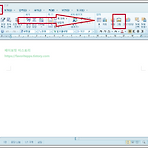 한글 사진넣기 삽입 방법 드래그도 가능
한글 사진넣기 삽입 방법 드래그도 가능
한글 사진넣기 삽입 방법 드래그도 가능, 한글 문서를 작성하다 보면 사진을 문서에 넣어야 할때가 있습니다. 삽입은 은근히 쉽게 해볼 수 있으며 먼저 상단 탭 편집 버튼을 눌러주고 우측쯤에 위치한 그림 아이콘을 클릭하여 주세요. 그림 아이콘을 클릭하면 그림 넣기 팝업창이 생성됩니다. 여기서 사진이 있는 위치로 이동하여 주고 사진 선택후 오른쪽 넣기 버튼을 클릭합니다. 바로 사진이 넣어지는게 아니라 마우스 커서가 + 버튼으로 바뀌어 있는 모습을 확인해 볼 수 있는데요. 더블 클릭 하거나 마우스를 살짝 드래그 하면 사진이 들어가는데 이상하게 들어갑니다. 제대로 넣기 위해서는 마우스 커서를 그대로 두고 키보드에서 F11을 눌러주면 찌그러짐 없이 깔끔하게 한글 문서에 사진이 삽입 됩니다. 아이콘을 클릭하여 넣는 ..
 시외버스 예매 어플 스마트폰에서 결제
시외버스 예매 어플 스마트폰에서 결제
시외버스 예매 어플 스마트폰에서 결제하는 방법에 대하여 글을 한번 작성해보도록 하겠습니다. 고속버스 앱에 없는건 또 시외버스 어플에서 예매를 해볼 수 있는데 사용하는 어플은 시외버스티머니입니다. 접속후 예매 부분을 눌러서 들어갑니다. 예매 화면으로 넘어와 편도 및 왕복 선택후 출발지와 도착지를 지정합니다. 그리고 출발 날짜, 좌석 등급을 선택하고 아래에 조회하기를 누릅니다. 로그인 페이지로 넘어오면 비회원 부분을 누릅니다. 회원이라면 회원 서비스를 사용해도 됩니다. 그리고 아래에 비회원으로 예매하기를 눌러줍니다. 휴대폰번호 및 비밀번호 입력을 하여주고 아래 확인을 눌러줍니다. 여기서 확인할수 없다고 뜬다면 다시 번호를 입력해보고 또 안되면 이미 예전에 한번 사용을 했던 번호라 뒤로 돌아가 이전에 사용했던..
- 윈도우10인터넷끊김
- 윈도우10방화벽차단풀기
- dns 서버가 응답하지 않습니다.
- 티빙티비연결
- 노트북WIFI아이콘없어졌을때
- 인터넷선 없이 와이파이 공유기 만들기 설치 방법
- 핸드폰티비연결방법
- 윈도우10방화벽해제
- 핸드폰티비무선연결
- 노트북와이파이연결이안될때
- 주식휴장일
- 이더넷식별되지않은네트워크
- 윈도우10한영전환
- 티빙tv로보기
- 와이파이인터넷연결이확실치않음
- 인스타차단당하면
- 노트북덮개전원
- lg 알뜰폰 요금제 변경 바꾸는 방법
- 올바른 보안 인증서로 서명되지 않았기 때문에 콘텐츠가 차단되었습니다
- 인스타차단확인방법
- 윈도우10노트북와이파이안됨
- 컴퓨터인터넷연결이안될때
- 핸드폰티비연결
- 윈도우10한영키오류
- 윈도우10바탕화면아이콘
- 주식예약주문
- 이더넷IP구성이올바르지않습니다.
- 윈도우10사진미리보기
- 공유기허브
- 노트북WIFI연결안될때
| 일 | 월 | 화 | 수 | 목 | 금 | 토 |
|---|---|---|---|---|---|---|
| 1 | 2 | 3 | 4 | 5 | ||
| 6 | 7 | 8 | 9 | 10 | 11 | 12 |
| 13 | 14 | 15 | 16 | 17 | 18 | 19 |
| 20 | 21 | 22 | 23 | 24 | 25 | 26 |
| 27 | 28 | 29 | 30 |
